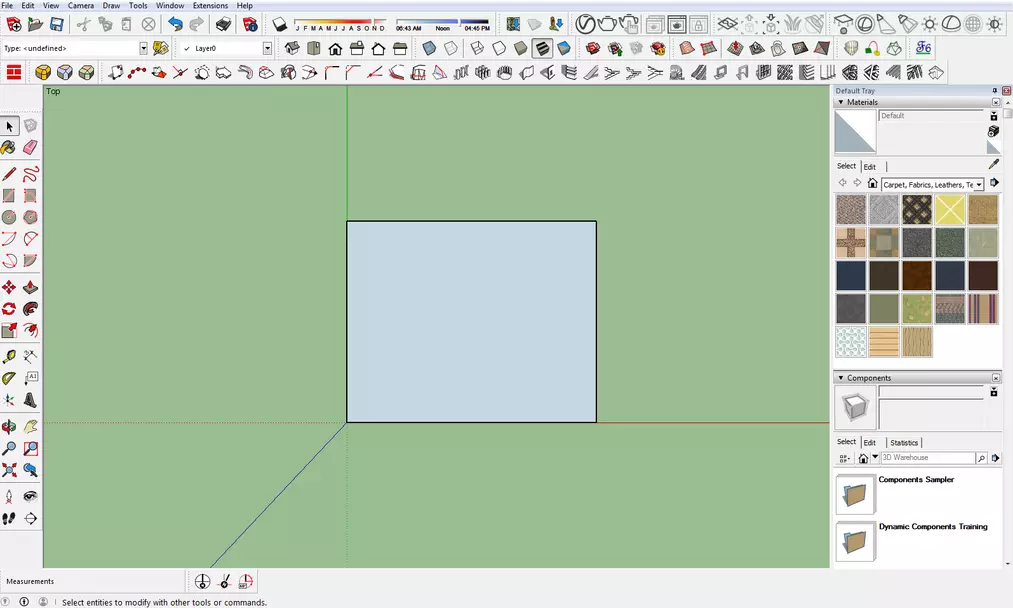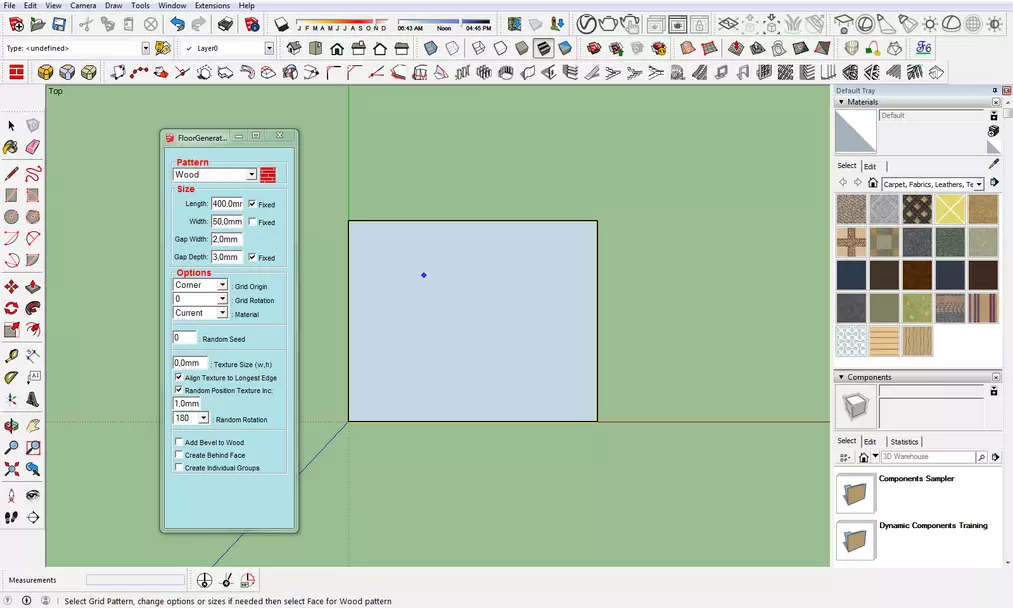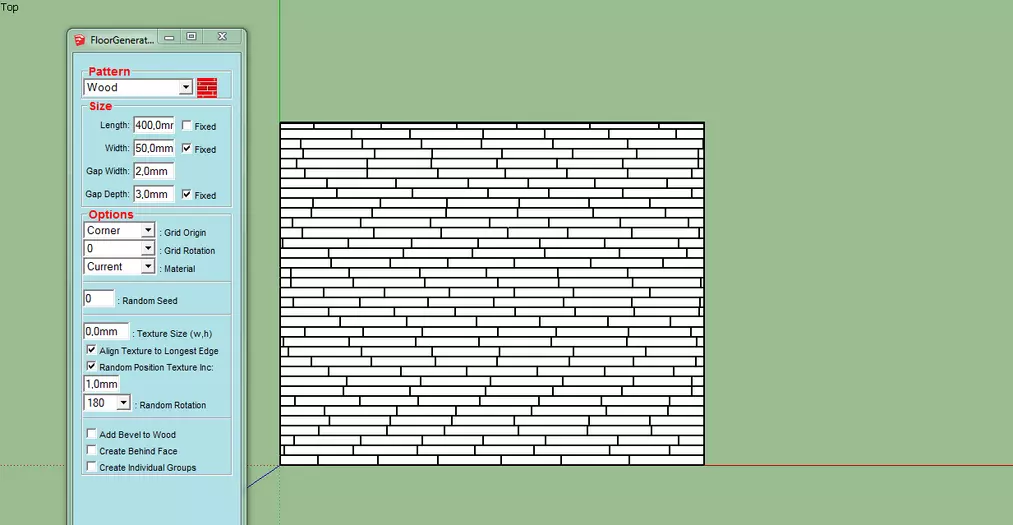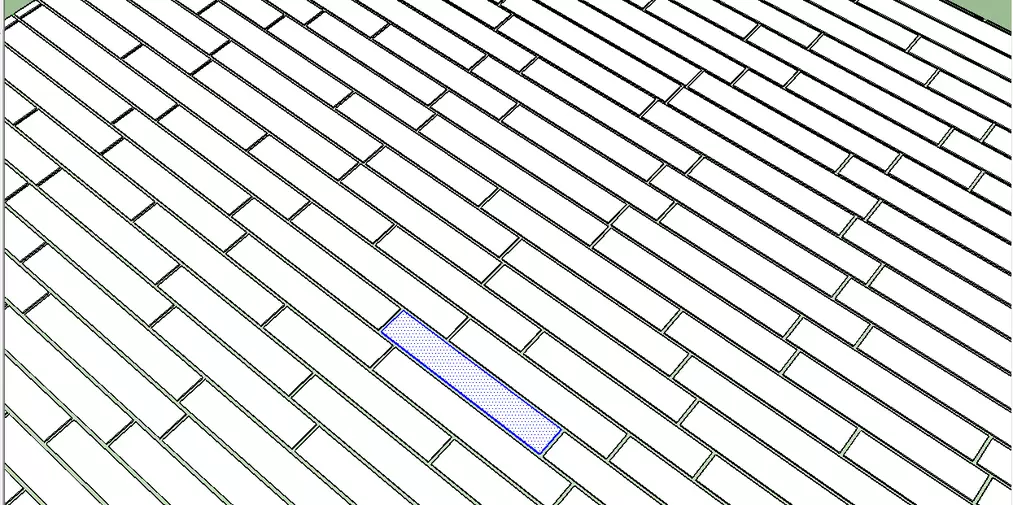Data publikacji: 21-03-2018 | Data aktualizacji: 31-03-2020 | Autor: Kamila Jach
Floor Generator dla Sketchupa, czyli jak łatwo stworzyć drewnianą podłogę - Tutorial, poradnik

Jeśli zastanawiasz się jak w łatwy sposób wykonać naturalnie wyglądającą drewnianą podłogę w programie Sketchup, to bardzo pomocny w tym zadaniu może okazać się plugin Floor Generator. Dzięki niemu możemy stworzyć całe powierzchnie wypełnione np. deskami w kilka sekund dosłownie kilkoma kliknięciami.
Skąd brać Floor Generator dla Sketchupa?
Plugin możecie pobrać ze strony autora tej wtyczki - sdmitch.blogspot.com. Musicie tylko
znaleźć interesującą was wtyczkę na liście. Ewentualnie możecie pobrać plugin
bezpośrednio spod tego linku.
W razie problemów z zainstalowanie pluginu zachęcamy do obejrzenia naszego krótkiego poradnika poniżej.
Jak działa Floor Generator - Omówienie funkcji?
Ikona narzędzia floor generator prezentuję się w ten oto sposób graficzny:

Natomiast sam panel narzędzie przedstawia się w ten oto sposób:
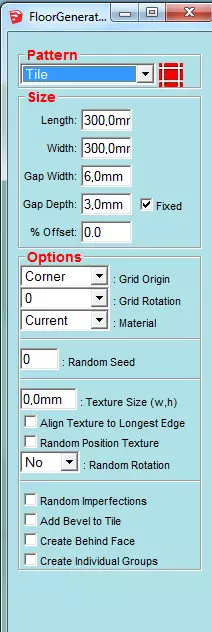
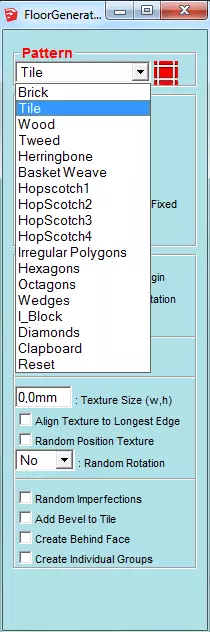
Jak widzimy na pierwszy rzut oka w panelu rozwijalnym
"Pattern" mamy do wyboru sporo rodzajów podłóg. Ponad to z prawej
mamy ikonkę, która jest podglądem na wybierany rodzaj podłogi. Pomaga to
zorientować się co kryje się pod poszczególnymi nazwami.
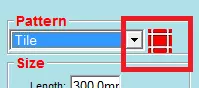
Dużo osób kojarzy ten
plugin głównie z podłogą drewnianą. Nie
każdy wie, że na tym nie kończy się lista możliwości tego narzędzia. Myślę, że jednak najczęstszą zmorą jest podłogą w jodełkę. Samemu ja zrobić to żmudna praca. Zaletą floor generator jest jego łatwość i szybkość w obsłudze, która z
pewnością przyśpieszy naszą pracę, ale także to, że podłoga zrobiona za jego
pomocą jest bardziej realistyczna w wizualizacjach. Przejdźmy do rzeczy.
Jak używać Floor Generator w praktyce?
1. Zaczynamy od narysowania zwykłego prostokąta, powierzchni
naszej podłogi.
2. Następnie uruchamiamy plugin floor generator i wybieramy
odpowiednie ustawienia dla naszej podłogi oraz rodzaj podłogi ( ja wybiorę "wood") i
klikamy na naszą przyszłą podłogę, czyli aktualnie nasz prostokąt.
Po najechaniu kursorem na naszą płaszczyznę powinna ona mieć dookoła żółtą ramkę. To znaczy, że nasz plugin pokazuje nam, że ta płaszczyzna, którą obejmuję ramka w kolorze żółtym będzie podlegała generacji podłogi. (Jest to widoczne na załączonym obrazku).
Po kliknięciu na interesujący nasz obszar floor generator będzie chwile zliczał. Będzie to widoczne w lewym dolnym rogu.
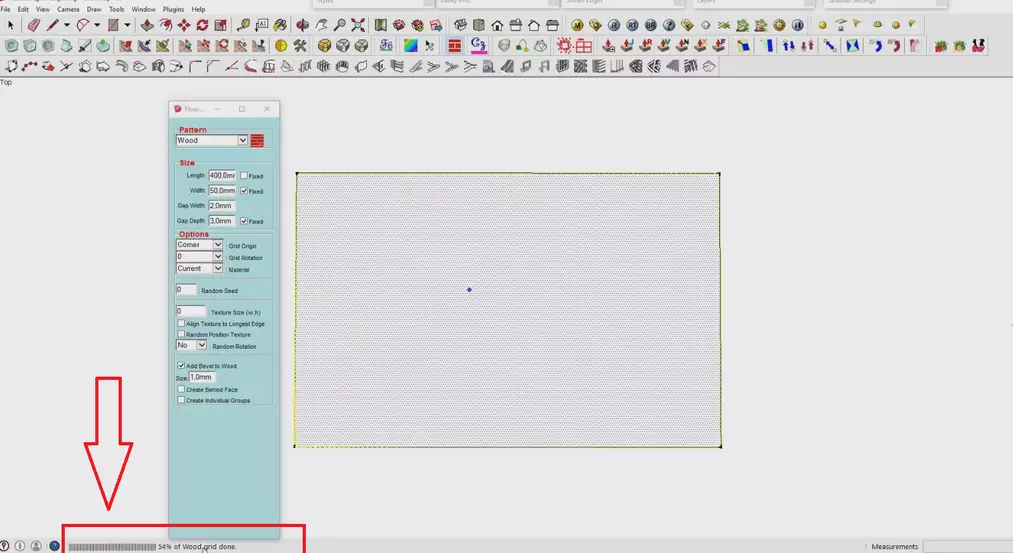
Efekt przedstawia się tak :
Przyjrzyjmy się bliżej jak prezentuje się nasza podłoga...
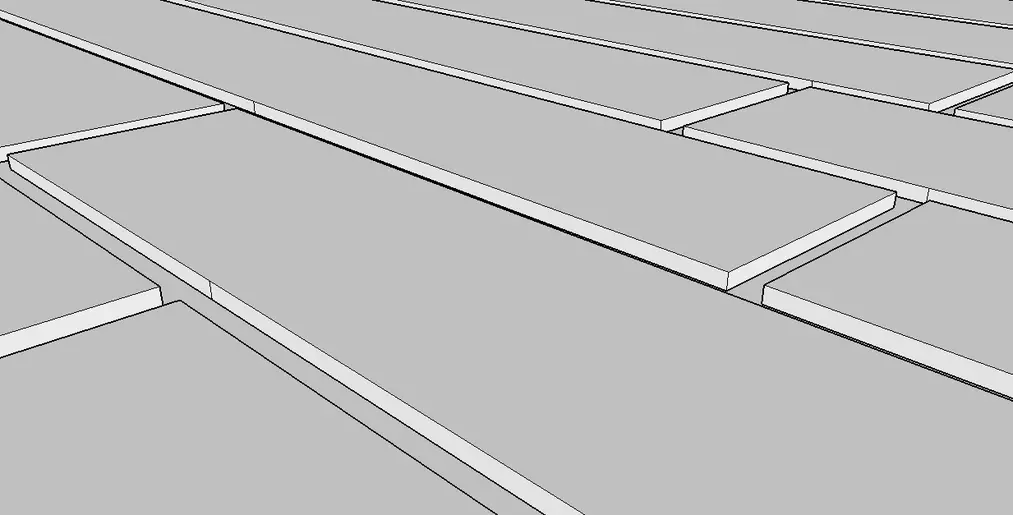
Widzimy, że nasza podłoga składa się z szeregu prostokątów, jednak
jeślibyśmy chcieli, aby nasze panele były bardziej realistyczne możemy nadać im ciekawszy kształt, jak na obrazku poniżej. Delikatne ścięcie zawsze wygląda dużo naturalniej niż gdy krawędź obiektu jest ścięta pod kątem 90 stopni.
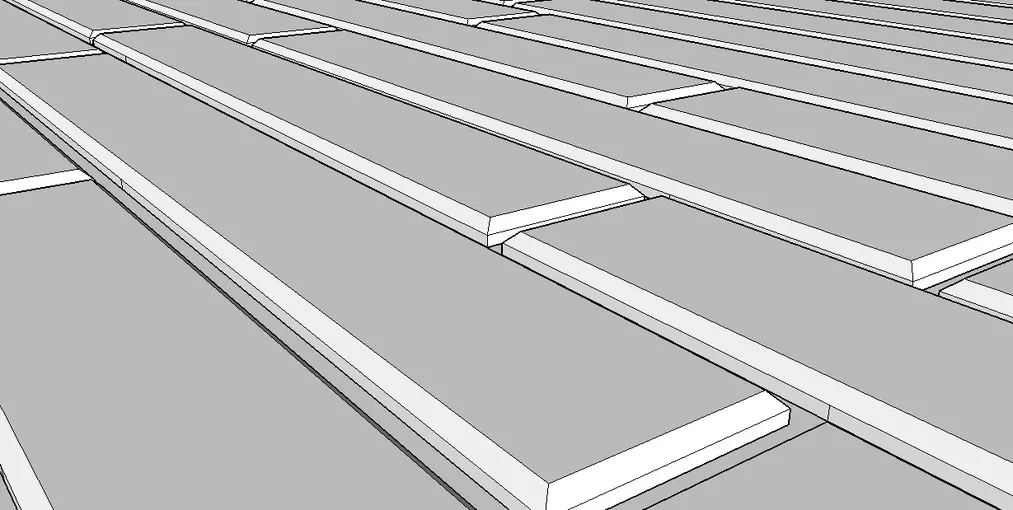
Aby uzyskać taki efekt musimy zaznaczyć funkcję : Add Bevel
to Tile, która znajduje się tutaj:
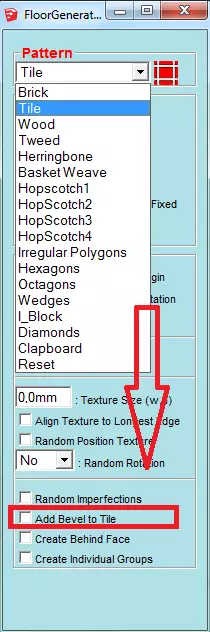
Następnie możemy wprowadzić interesującą nas wartość ścięcia.
Warto zwrócić uwagę na to jak plugin tworzy nam podłogę. Jest ona zgrupowana, a poszczególne panele łatwo jest zaznaczyć i w razie co edytować, powielić itd.
Przejdźmy teraz do stworzenia podłogi z teksturą. Aby od razu floor generator wygenerował nam podłogę
oteksturowaną musimy jedyne co zrobić, to wybrać interesującą nas teksturę i
wybrać ją w "PaintBucket". Jedyne co powinniśmy mieć zaznaczone w
naszym floor generator, aby wszystko poszło jak należy to opcja "Current"
znajdująca się tu :
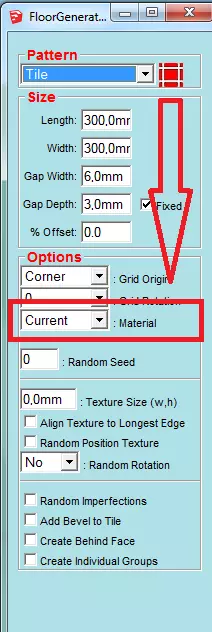
Materiał wybrany przeze mnie znajduje się w panelu po prawej
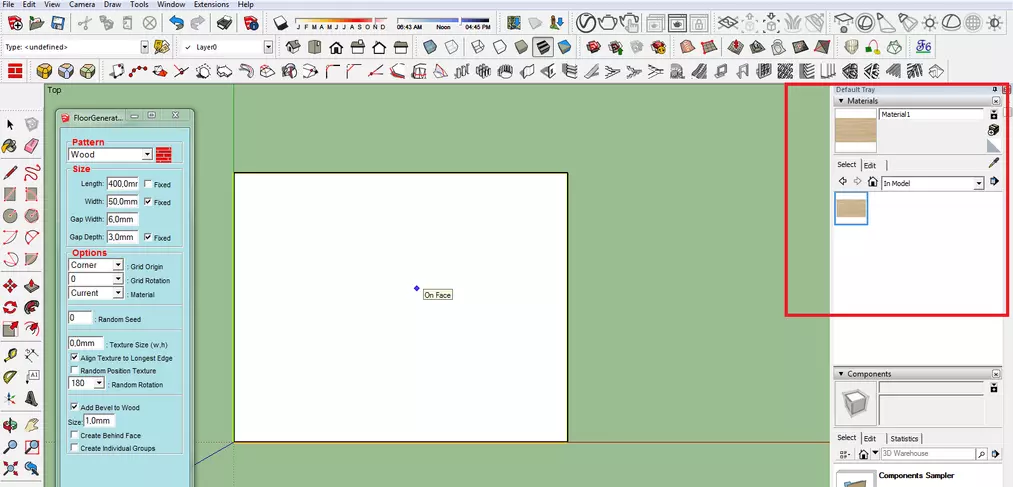
Efekt:
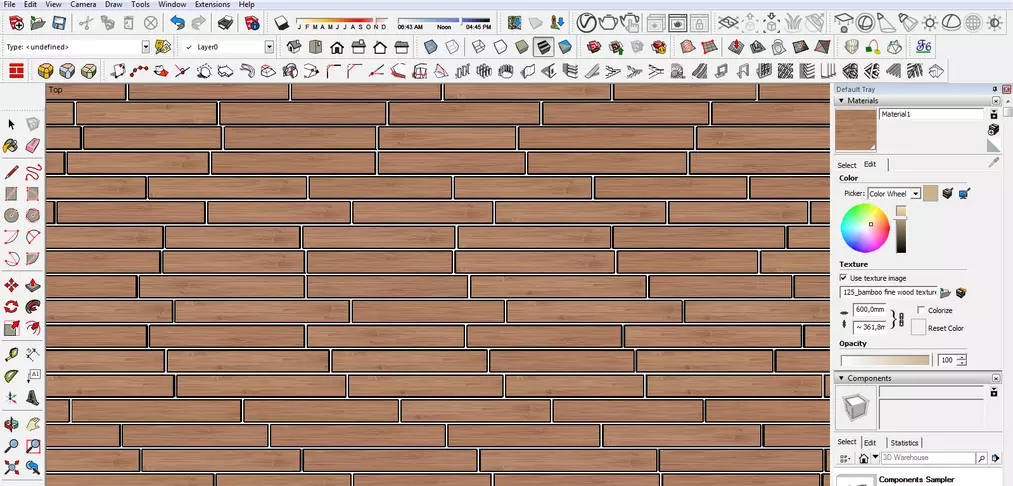
Floor Generator - Podsumowanie
Plugin ten jest bardzo pomocny. Przyśpiesza nam zdecydowanie pracę. Sam docina nam panele oraz nakłada teksturę, której nałożenie w ten sposób zajęło by nam bardzo dużo czasu. Spójrzcie na nasze panele. Słoje występują w różnych miejscach, co dodaje realizmu. Program ten oferuje nam jeszcze kilka ciekawych funkcji edycji, jak choćby edycja wielkości naszych paneli, opcję rotacji, kiedy chcielibyśmy aby były one ustawione w innym kierunku. Dodatkowo ciekawa jest edycja tekstury. Włączona opcja "Random rotation" pozwala nam np. na to aby nasza tekstura na wszystkich panelach nie była ułożona w jednym i tym samym kierunku. Opcja "Random Imperfections" dostępna tylko przy niektórych rodzajach podłóg pozwala nam natomiast na ułożenie naszej podłogi w nieidealny sposób, wprowadzając różne odchylenia desek od siebie nawzajem. Polecam zapoznać się z pluginem i jego dużym potencjałem.

Jeśli chcesz nauczyć się Sketchupa, to zachęcamy do zapoznania się z ofertą naszych kursów online, które znajdziesz po tym adresem.
Pozdrawiamy! :)
Przeczytaj o programie Sketchup na naszym blogu
-
![Sketchup - Co to za program i czy jest dla mnie?]()
Sketchup - Co to za program i czy jest dla mnie?
Zastanawiasz się, czy SketchUp jest dla Ciebie? Poznaj jego możliwości, zalety i wady. Sprawdź, dlaczego wybierają go architekci! -
![SketchUp - Skąd pobrać i jak zainstalować popularne oprogramowanie?]()
SketchUp - Skąd pobrać i jak zainstalować popularne oprogramowanie?
Dowiedz się, skąd bezpiecznie pobrać SketchUp i jak go zainstalować krok po kroku. Poznaj różnice między wersjami i rozpocznij modelowanie 3D! -
![Jakie są zalety i ograniczenia SketchUp w porównaniu do bardziej zaawansowanych narzędzi CAD?]()
Jakie są zalety i ograniczenia SketchUp w porównaniu do bardziej zaawansowanych narzędzi CAD?
Zastanawiasz się, czy SketchUp wystarczy do Twoich projektów? Poznaj jego mocne strony i ograniczenia w porównaniu z programami CAD! -
![Modele 3D w sprzedaży nieruchomości - jak podnoszą atrakcyjność oferty?]()
Modele 3D w sprzedaży nieruchomości - jak podnoszą atrakcyjność oferty?
Dowiedz się w jaki sposób wykorzystanie modelu 3d może pomóc w sprzedaży nieruchomości.
Chcesz poznać program Sketchup? Sprawdź nasz darmowy kurs online!

Jakiego oprogramowania chcesz się nauczyć?
-
Sketchup
Liczba dostępnych kursów: 35
Łączny czas trwania kursów: 186 godzin![]()
-
3ds Max
Liczba dostępnych kursów: 28
Łączny czas trwania kursów: 322 godzin![]()
-
Archicad
Liczba dostępnych kursów: 25
Łączny czas trwania kursów: 138 godzin![]()
-
Revit
Liczba dostępnych kursów: 18
Łączny czas trwania kursów: 89 godzin![]()
Szukasz czegoś innego?